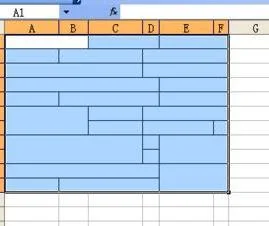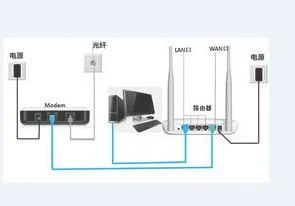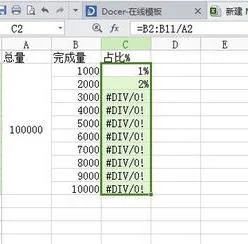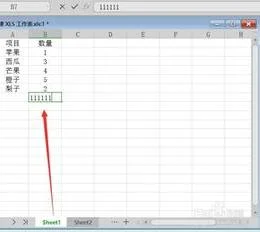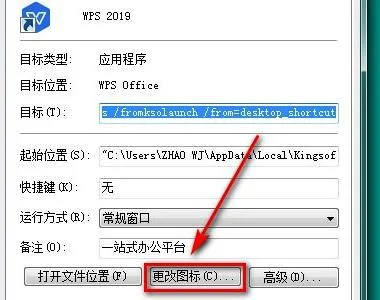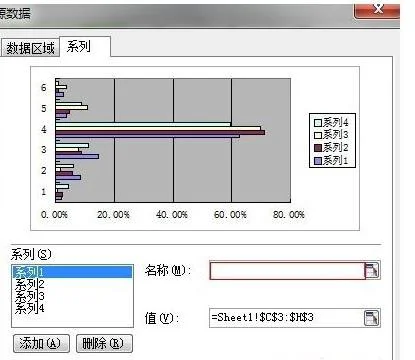1.在wps中如何设置图片的艺术效果
第一步,插入一个艺术字(爱),设置好颜色(如红色)、字体等要素后右击之,在右键菜单中选择【设置对象格式】,并在对话框中点【版式】选项卡,将【环绕方式】设置为“嵌入型”之外的任意方式。
确定后将此艺术字再复制一份,并改变复制品的颜色(如蓝色)备用。 第二步,用绘图工具的【自选图形】→【基本形状】,在原版艺术字上画一个白色、无边线的心形图案,并将二者组合起来。
选中组合后的艺术字,按“剪切”按钮将其剪切到“剪切板”备用。 第三步,用“选择性粘贴”,将剪切板中的艺术字粘贴成【图片(PNG格式)】。
用鼠标选中这个图片,在“绘图工具条”上点一下“设置透明色”按钮,当鼠标变成一支“魔笔”的时候,点一下白色的心形图案部分。再将其环绕方式也设置成“嵌入型”以外的方式。
第四步,右击蓝色的复制品,在右键菜单中将“叠放次序”设置为“置于底层”,然后拖动这个蓝色的复制品并细细调节,使之与红色的原版重合,原来白色的心形部分就被蓝色的复制品的相关部分代替了!最后再将它们组合成一个整体就可以了! 特别注意,要组合图形和艺术字,必须将“环绕方式”改成“嵌入型”之外的方式,否则是不可以组合的。
2.在wps中如何设置图片的艺术效果
第一步,插入一个艺术字(爱),设置好颜色(如红色)、字体等要素后右击之,在右键菜单中选择【设置对象格式】,并在对话框中点【版式】选项卡,将【环绕方式】设置为“嵌入型”之外的任意方式。
确定后将此艺术字再复制一份,并改变复制品的颜色(如蓝色)备用。第二步,用绘图工具的【自选图形】→【基本形状】,在原版艺术字上画一个白色、无边线的心形图案,并将二者组合起来。
选中组合后的艺术字,按“剪切”按钮将其剪切到“剪切板”备用。第三步,用“选择性粘贴”,将剪切板中的艺术字粘贴成【图片(PNG格式)】。
用鼠标选中这个图片,在“绘图工具条”上点一下“设置透明色”按钮,当鼠标变成一支“魔笔”的时候,点一下白色的心形图案部分。再将其环绕方式也设置成“嵌入型”以外的方式。
第四步,右击蓝色的复制品,在右键菜单中将“叠放次序”设置为“置于底层”,然后拖动这个蓝色的复制品并细细调节,使之与红色的原版重合,原来白色的心形部分就被蓝色的复制品的相关部分代替了!最后再将它们组合成一个整体就可以了!特别注意,要组合图形和艺术字,必须将“环绕方式”改成“嵌入型”之外的方式,否则是不可以组合的。
3.如何在wps演示中添加图形动画效果
怎么让ppt演示不在单调并具有个性化,这就需要制作幻灯片特效了。小编今天就来告诉大家如何在WPS演示中添加闪烁字幕动画效果。
★★欢迎进入并收藏格子啦wps office 教程专区★★
wps office 常见问题
WPS怎么画流程图
wps excel2016教程
wps小方框里打钩
wps表格筛选数据
WPS转置
wps自动生成目录
wps插入减乘除符
wps分数怎么打
操作步骤
1、打开WPS演示,新建有一个幻灯片,为了不影响制作过程,我删除了标题框和副标题框。
2、点击绘图工具栏--自选图形--基本形状--笑脸,在幻灯片中添加该表情动画。
3、右键点击该表情,选择设置对象格式。
4、在颜色与线条选项卡中,填充色选择填充效果。
5、颜色勾选预设,在预设颜色中选择一种效果,确定。
6、右键点击表情,选择自定义动画,在右侧点击添加效果--进入--盒状。
7、开始选择单击时,方向选择内,速度选为快速。
8、再次点击添加效果--动作路径--向上。
9、开始选择之后,速度为中速。播放幻灯片,就可以进行观看了。
软件教程小编推荐:
wps动画制作仿Windows7对话框
如何用WPS演示让灯笼动起来
WPS在演示中丰富多彩的移动效果